ホームページ >システムチュートリアル >Windowsシリーズ >win11 グラフィックカードの fps が非常に低い場合はどうすればよいですか? win11 でのグラフィックス カードの fps 向上に関するチュートリアル
win11 グラフィックカードの fps が非常に低い場合はどうすればよいですか? win11 でのグラフィックス カードの fps 向上に関するチュートリアル
- WBOYWBOYWBOYWBOYWBOYWBOYWBOYWBOYWBOYWBOYWBOYWBOYWB転載
- 2024-02-13 10:10:25868ブラウズ
php エディタ Zimo は、Win11 システムでグラフィック カードの FPS が低い問題を解決するチュートリアルを提供します。 Win11 システムのリリースに伴い、一部のユーザーは、新しいシステムではグラフィックス カードのパフォーマンスが低下し、ゲーム実行時のフレーム レートが大幅に低下すると報告しました。この問題は、システム構成、ドライバーの更新、または高パフォーマンス モードによって発生する可能性があります。このチュートリアルでは、ゲームをよりスムーズに実行できるように、グラフィック カードの FPS を上げる方法を詳しく紹介します。
win11 グラフィック カードの fps が非常に低い場合の対処方法:
方法 1:
1. まず、スタート メニューを右クリックし、「Windows ターミナル (管理者)」を開きます。 )」。
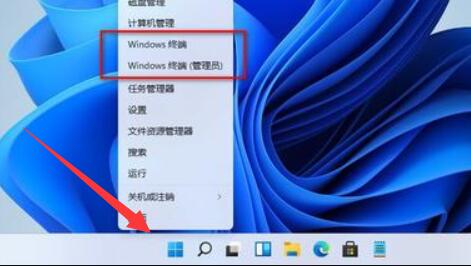
#2. 開いたら、「bcdedit /set hypervisorlaunchtype off」と入力します。
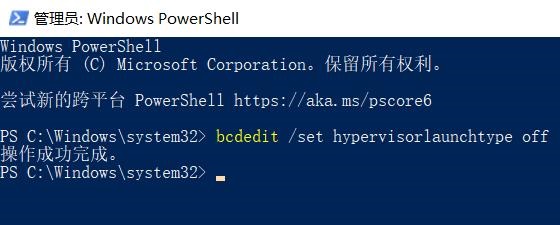
#3. 閉じた後、グラフィックス カードの fps を上げることができます。
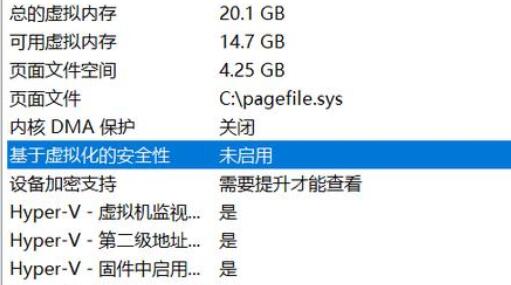
方法 2:
1. コンピューターに独立したグラフィック カードが搭載されている場合。
2. 独立したグラフィックスとの直接接続を有効にしてみることもできます。
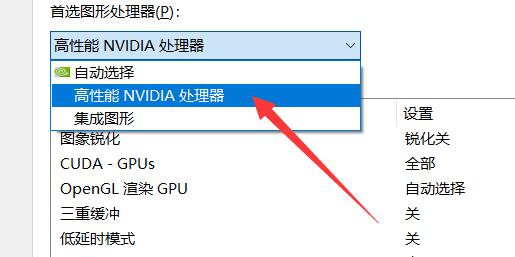
以上がwin11 グラフィックカードの fps が非常に低い場合はどうすればよいですか? win11 でのグラフィックス カードの fps 向上に関するチュートリアルの詳細内容です。詳細については、PHP 中国語 Web サイトの他の関連記事を参照してください。

